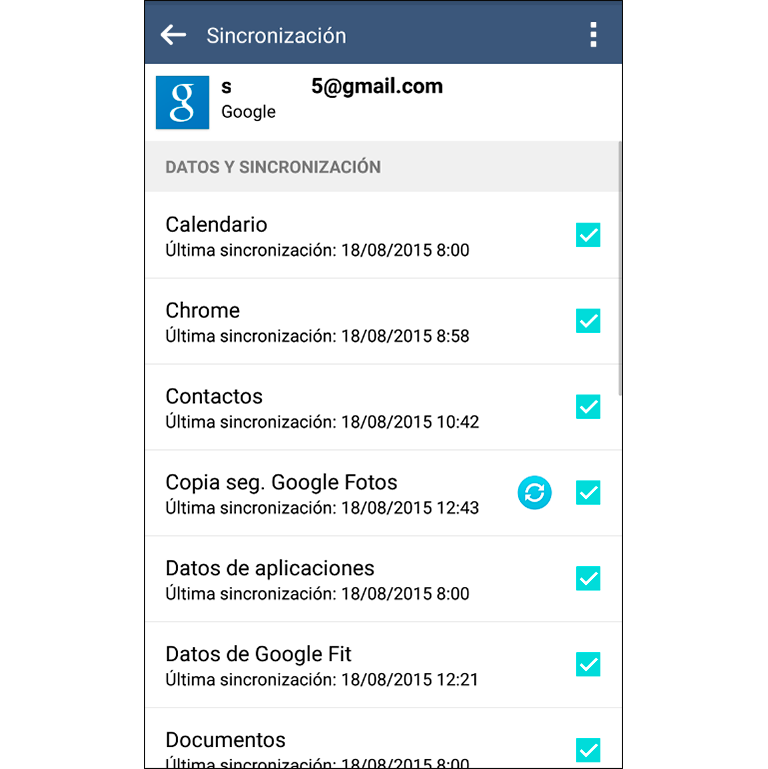We use cookies, including cookies from third parties, to enhance your user experience and the effectiveness of our marketing activities. These cookies are performance, analytics and advertising cookies, please see our Privacy and Cookie policy for further information. If you agree to all of our cookies select “Accept all” or select “Cookie Settings” to see which cookies we use and choose which ones you would like to accept.
Contactos en la cuenta Google
Tener los contactos sincronizados con tu cuenta de Google permite grandes ventajas:
- Tener todos tus contactos actualizados en todos tus dispositivos que compartan la misma cuenta de Google (teléfono, tablet, etc.)
- Cambiar de terminal sin perder ningún contacto, pudiendo restaurarlos simplemente configurando la cuenta de Google en el nuevo terminal
- Añadir, editar, eliminar y organizar tus contactos cómodamente con el ordenador
Almacenar los contactos en la cuenta de Google es un proceso muy sencillo, que sólo precisa prestar atención en el momento en que vamos a almacenar un nuevo número. Además, si no lo hemos hecho anteriormente, se pueden copiar todos los contactos del teléfono a la cuenta de Google en cualquier momento.
A continuación te mostramos cómo.
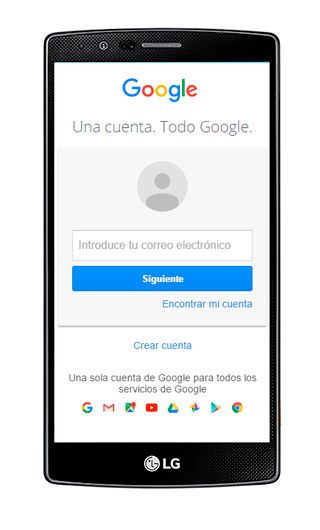
¿Cómo guardar un nuevo contacto en la cuenta de Google?
1. Escribe el teléfono
Abriendo la aplicación "Teléfono" puedes marcar el número que deseas guardar, y pulsar sobre "Crear contacto".
Más adelante tendrás la oportunidad de asignar un nombre y la cuenta de almacenamiento a este número de teléfono.
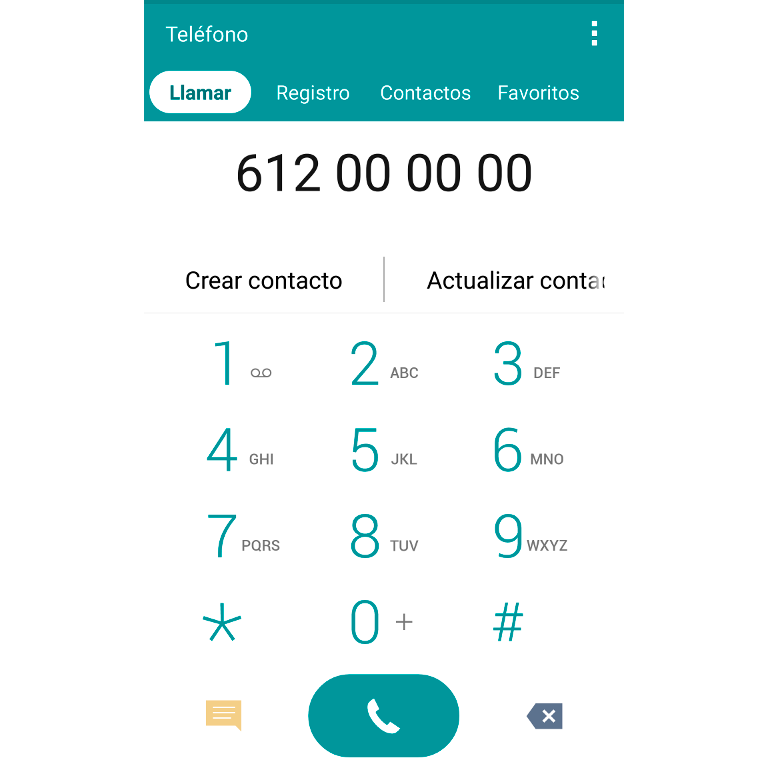
2. Guárdalo en la cuenta Google
En la ventana que se abrirá es posible asignar un nombre, e incluso más números de teléfono (Casa, trabajo...) al mismo contacto.
Además, se puede seleccionar dónde almacenar el número. En muchas ocasiones se encuentra "Teléfono" seleccionado por defecto, es necesario pulsar encima y seleccionar la cuenta de Google.
Te recomendamos que esta cuenta sea siempre la misma en todos tus dispositivos, así podrás ver todos tus contactos desde cualquiera de ellos.
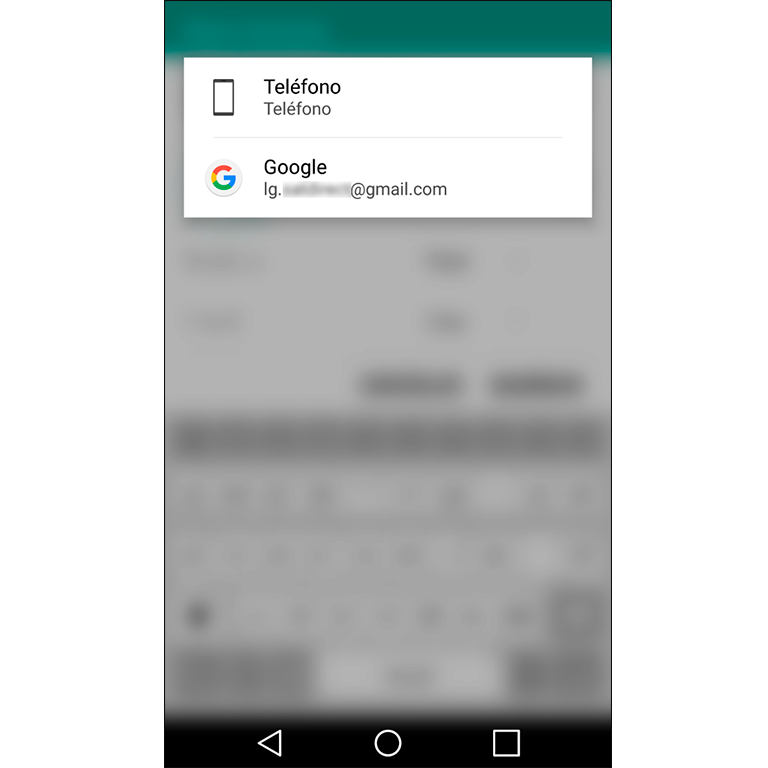
¿Cómo pasar todos los contactos del teléfono a mi cuenta de Google?
1. Accede a la lista de contactos y pulsa en el menú de opciones arriba la derecha (los 3 puntos). Busca la opción Administrar Contactos. (dependiendo de tu versión de Android puede que la opción se llame de otra forma).
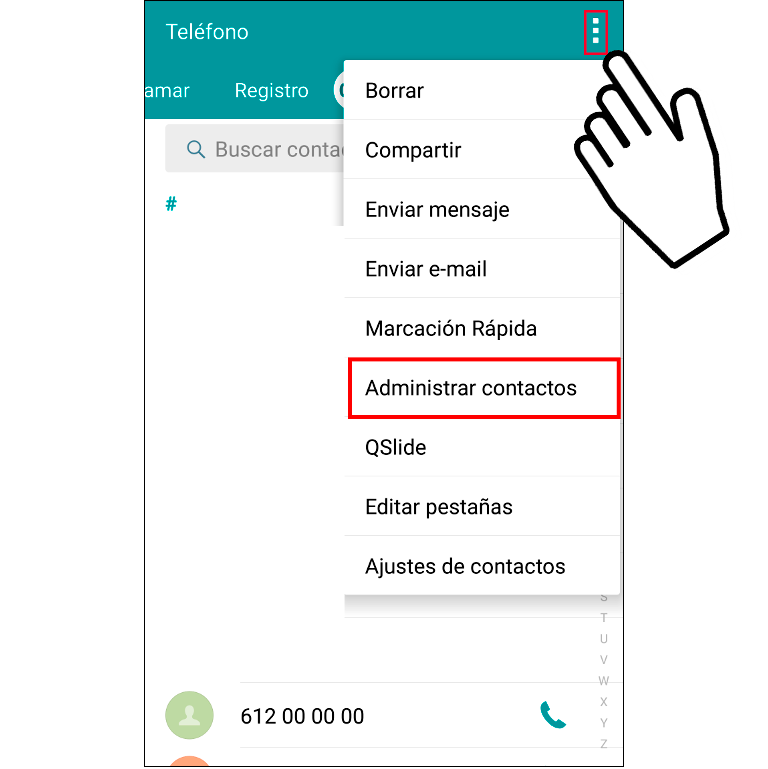
2. Ahora pulsa en la opción Copiar.
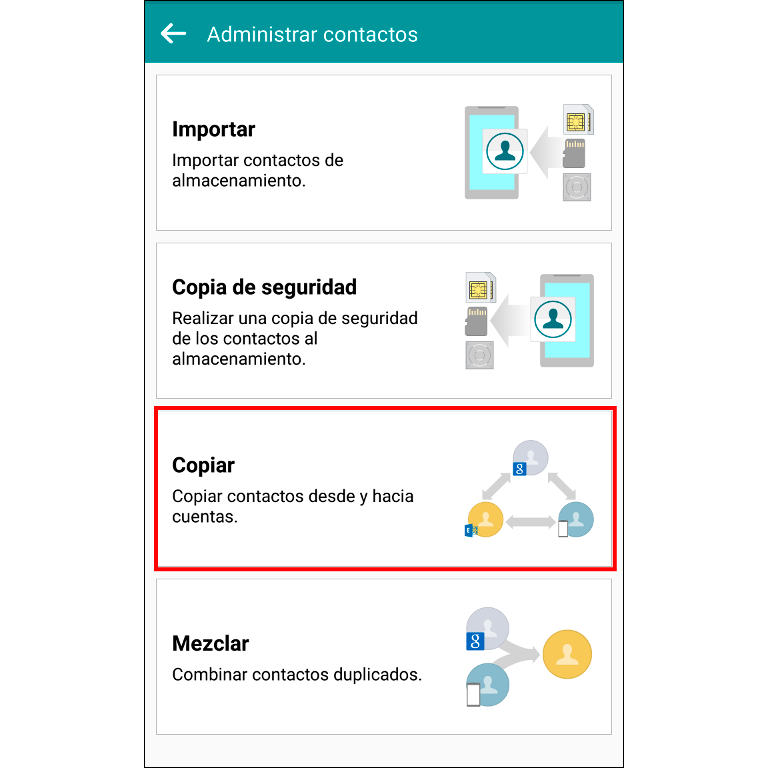
3. En la opción Desde selecciona Teléfono. En la opción Para selecciona tu cuenta de google. Pulsando en Aceptar se procederá a la copia. Recuerda que para hacer esto debes tener conexión a internet activa, mejor si es una WiFi para que vaya más rápido.
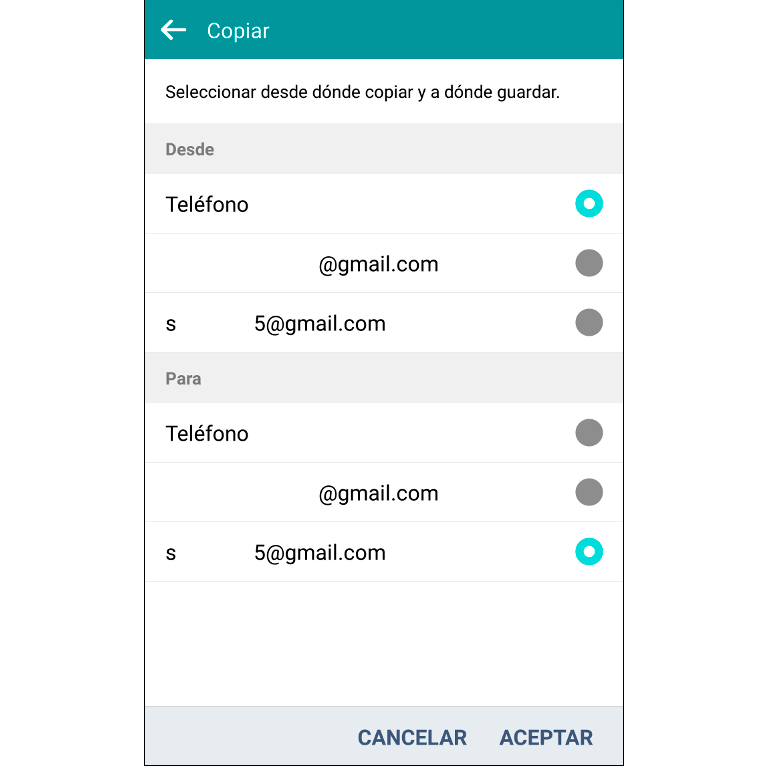
¿Cómo administrar los contactos desde el ordenador?
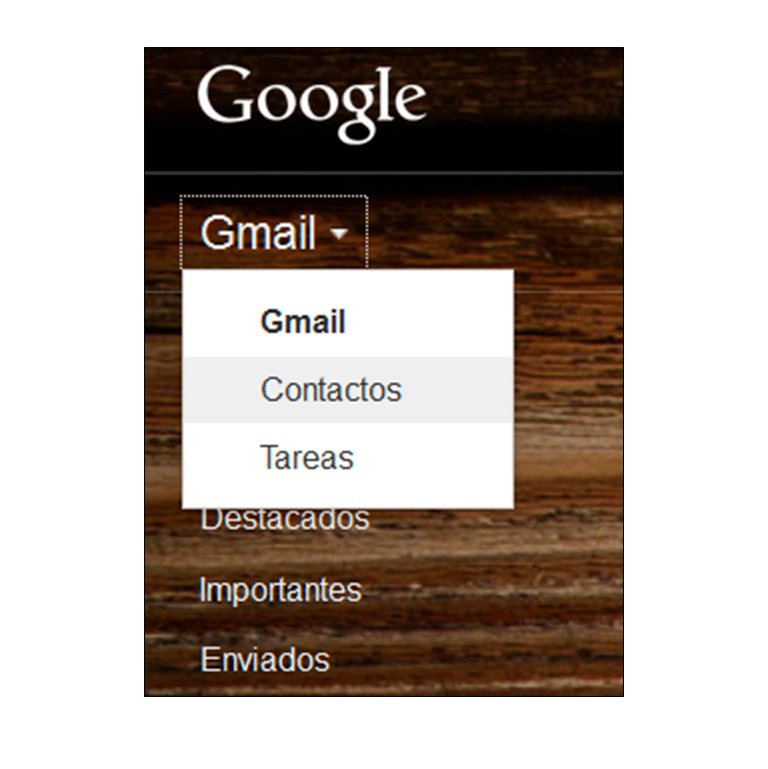
Una vez sincronizados los contactos del teléfono con la cuenta de Google, es posible acceder a tu cuenta de Google o Gmail a través de un navegador web.
En la esquina superior derecha puedes alternar entre Gmail y Contactos. Seleccionando "Contactos" podrás ver, editar, organizar y eliminar tus contactos a través del ordenador.
Todos los cambios que realices se verán reflejados en el teléfono, una vez se realice una sincronización (que suele ser casi inmediata).
Si pasa tiempo y no se actualizan tus contactos en el teléfono, lee el siguiente apartado.
Comprobar sincronización de cuenta Google
1. Accede a Ajustes > General > Cuentas y sincronización
Comprueba que la opción Sincronización automática está activa. Después, selecciona el tipo de cuenta Google para listar las que estén configuradas.
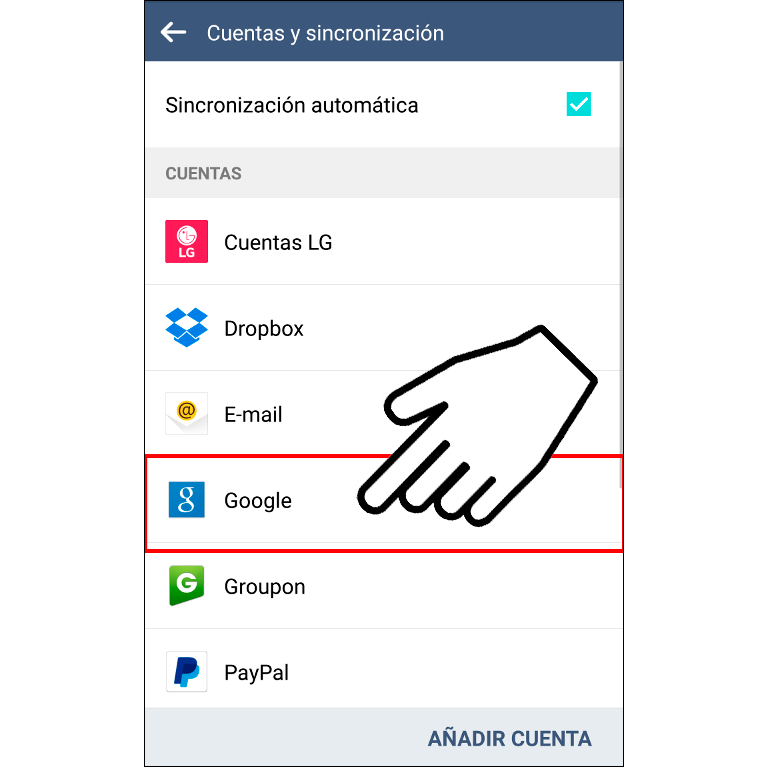
2. Selecciona la cuenta de Google de la que quieras comprobar la sincronización.
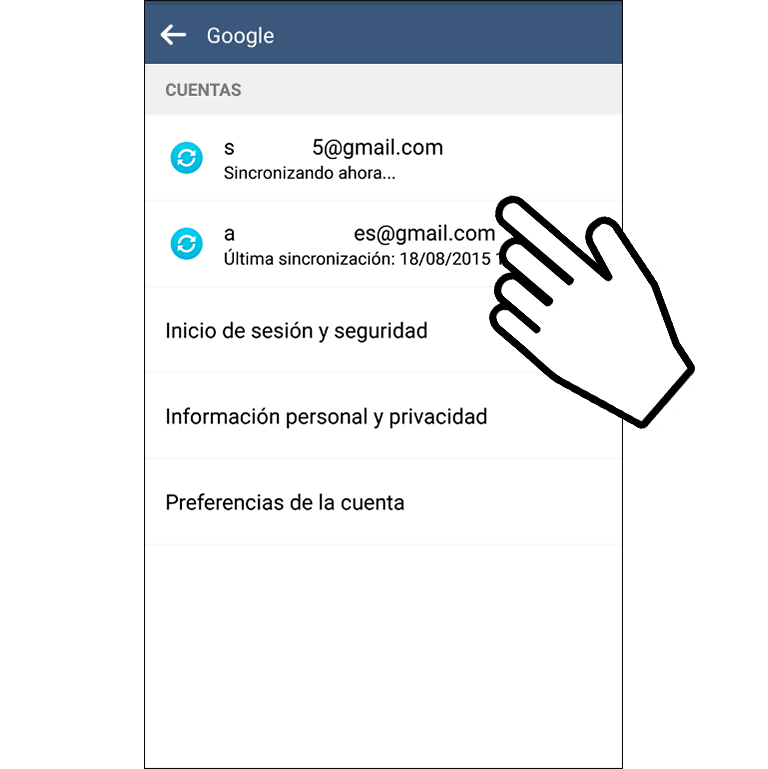
3. Es importante asegurarse de que esté marcada la casilla de sincronización de Contactos.
En caso de fallo, puede ser temporal, o por no disponer de conexión a Internet en ese momento. En general basta con esperar a tener buena conexión para que el teléfono reintente la sincronización de forma automática.